锅准备:
VMware安装就不多做描述了,官网下载,然后安装点next next就行
材料准备:
macOS High Sierra 10.13的镜像:
https://pan.baidu.com/s/1pk8VfhlfEp2e1xKgg9rF3Q
用于VMware的mac补丁unlocker:
https://codeload.github.com/DrDonk/unlocker/zip/master
开始热锅:
安装unlocker补丁:
1.把下载好的unlocker解压,右键使用管理员运行win-install安装
(如果画面一闪而过的话,说明执行失败,建议手动用管理员打开cmd或者Powershell,cd到unlocker所在的目录,然后再手动执行win-install)
2.执行完毕,打开VMware尝试创建虚拟机的时候,就可以看到有
Apple系统的选项(如图所示),如果没看到,说明安装没成功,关掉虚拟机,在任务管理器里面结束和vm有关的程序和服务,再安装一次。
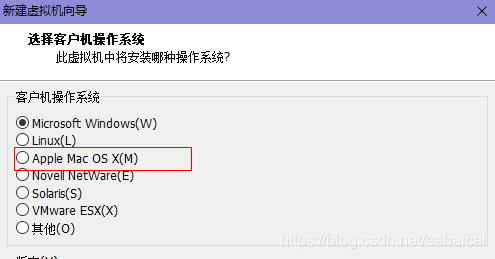
炖汤:
第一步
第二步
第三步
然后继续下一步选择自己保存的位置,在继续下一步到完成就行了
加盐:
选择下载的镜像
然后启动
会报错
确定后,去安装目录修改OS X 10.11.vmx文件
找到smc.present = "TRUE"这一行
然后在其下面加一行smc.version = "0"
然后再次重新启动
你就发现到了安装界面了
出锅:
选择中文
继续
在继续,同意,然后选择上面的实用工具的磁盘工具
然后如图操作,抹掉
然后左上角关闭磁盘工具,返回到继续的界面,可以看到我们刚刚抹掉的硬盘,选择它,继续:
然后等待吧
安装成功后,重启就行
喝汤,快去享受吧
拉到最后面 (可能有点卡),然后继续
继续
再继续,继续,跳过
设置账户
选择自定设置,后面的自己把握咯
把握好后
完成,汤美味
拓展:
macos里面也可以安装Vmware Tools的:
将macos关机,然后改设置
然后开机,然后
如果不能下载,就用之前unlock补丁下载的(CD那里设置一下就行),或者这里下载
http://softwareupdate.vmware.com/cds/vmw-desktop/fusion/
(建议使用11.0.1的darwin.iso版)
开始安装
双击安装
然后后面就是软件安装普通步骤了 不做描述
接着重启开机
然后会弹出
然后允许就ok








 本文提供了一套详细的步骤,指导如何在 VMware 虚拟机环境中安装 MacOS High Sierra 10.13。从下载必要的镜像和补丁开始,到解决常见错误,直至最终的系统配置,全程覆盖。
本文提供了一套详细的步骤,指导如何在 VMware 虚拟机环境中安装 MacOS High Sierra 10.13。从下载必要的镜像和补丁开始,到解决常见错误,直至最终的系统配置,全程覆盖。
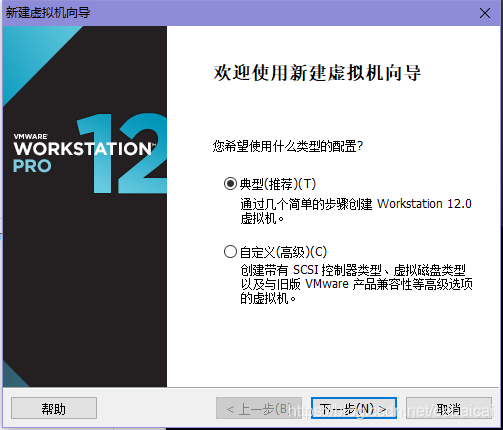
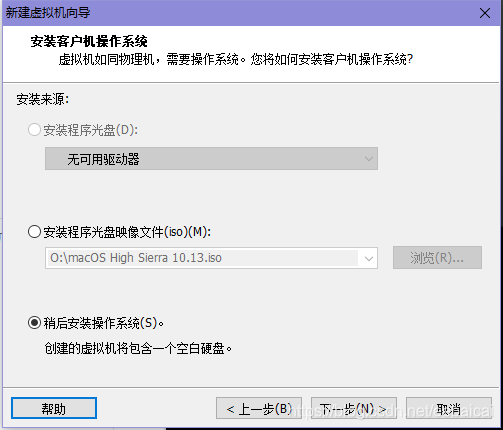
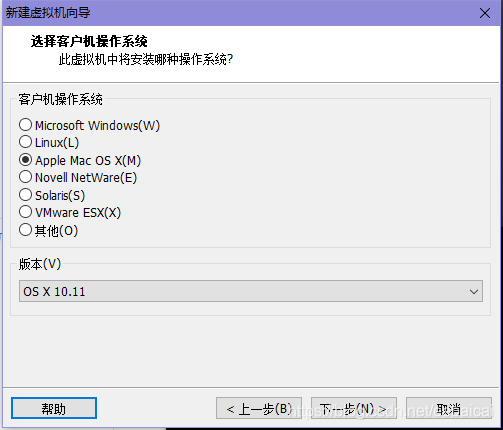
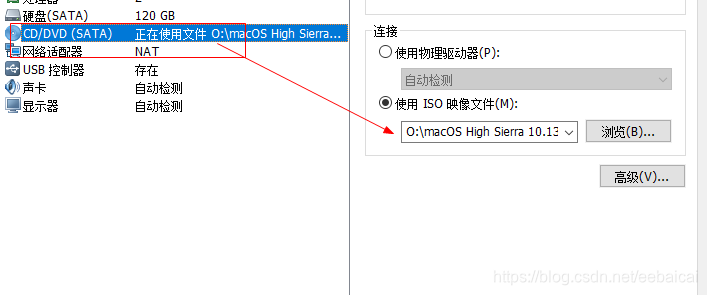
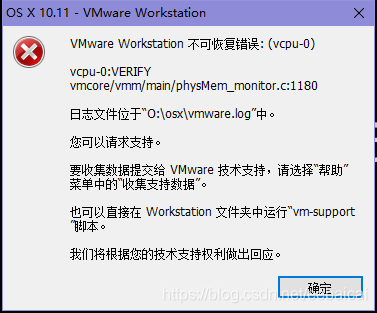
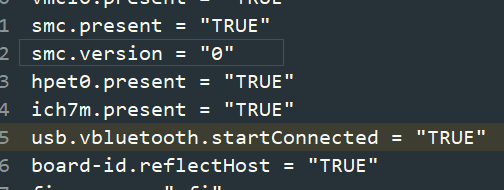
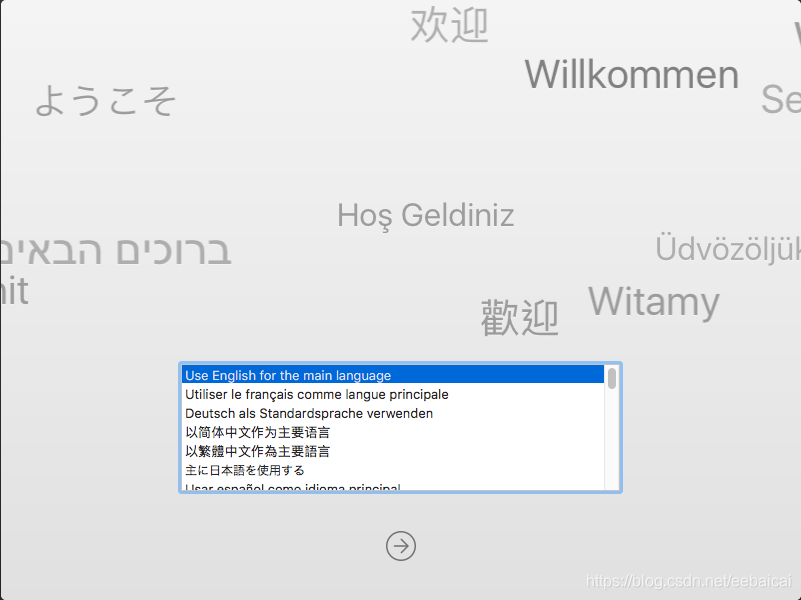
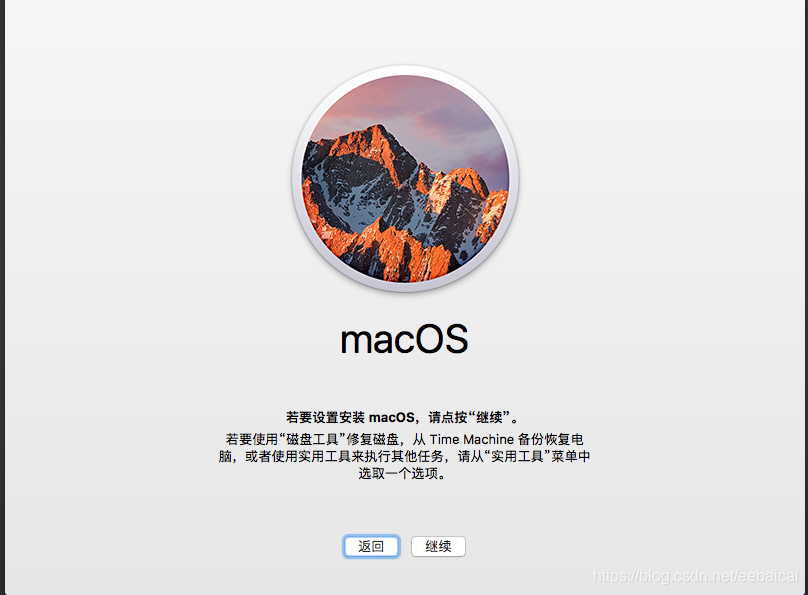
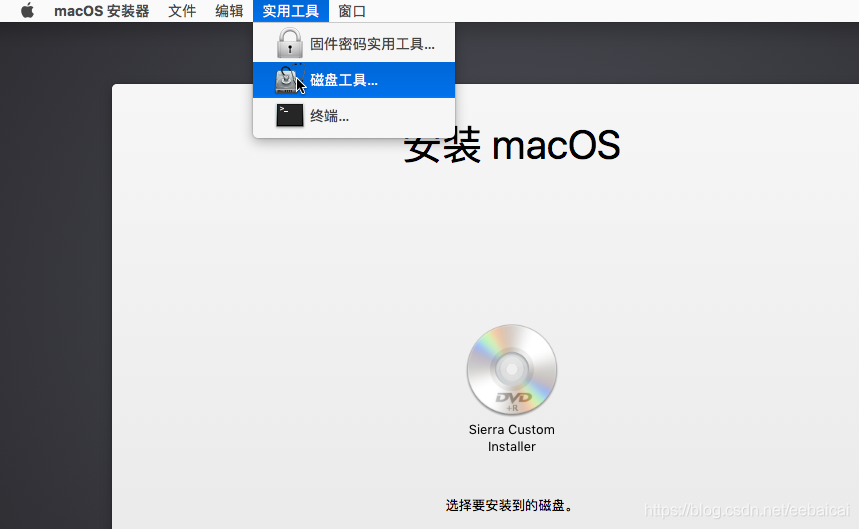
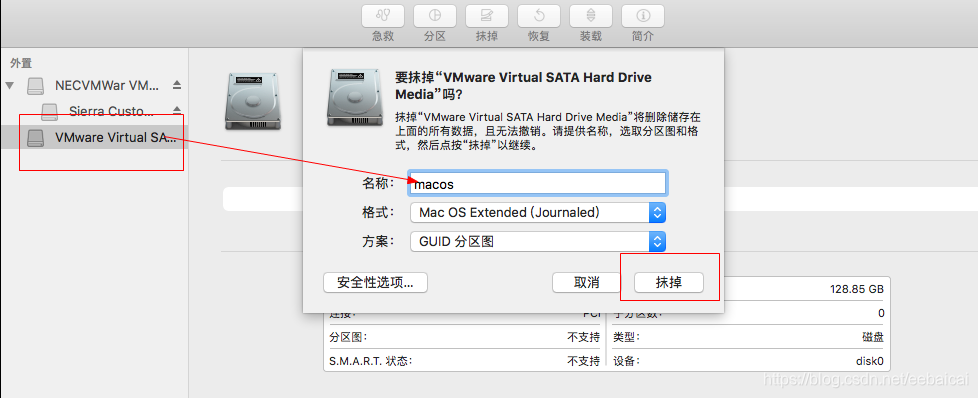
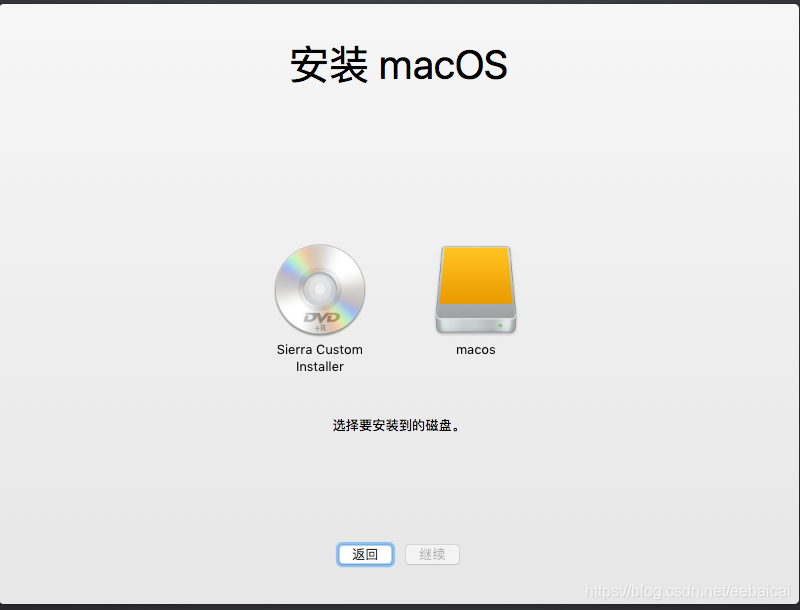
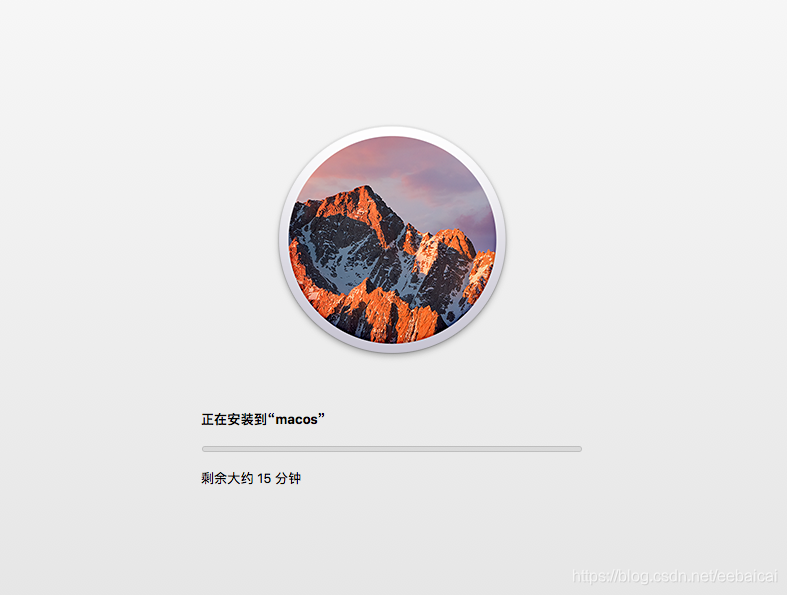
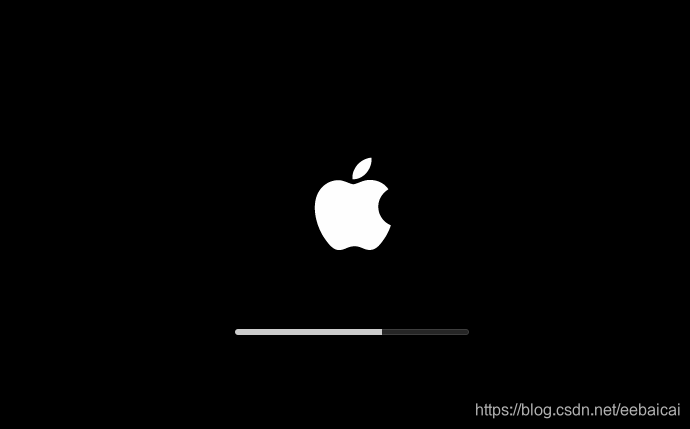
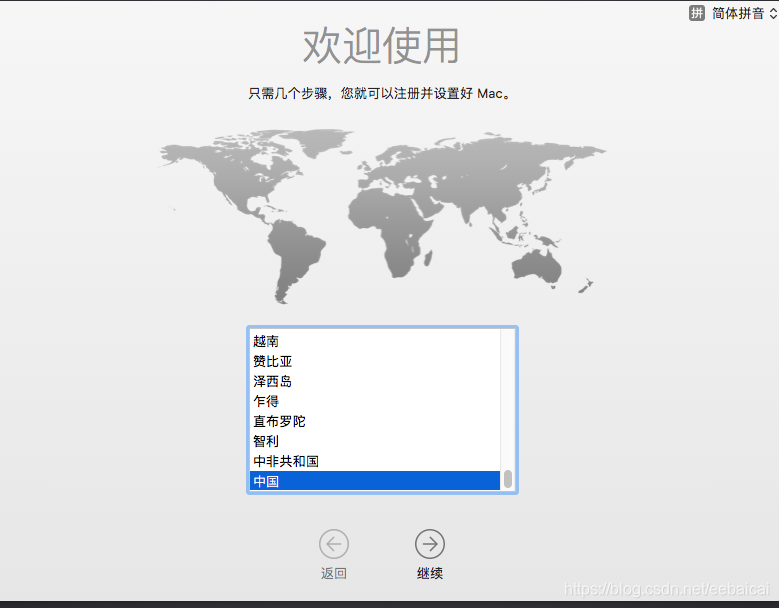
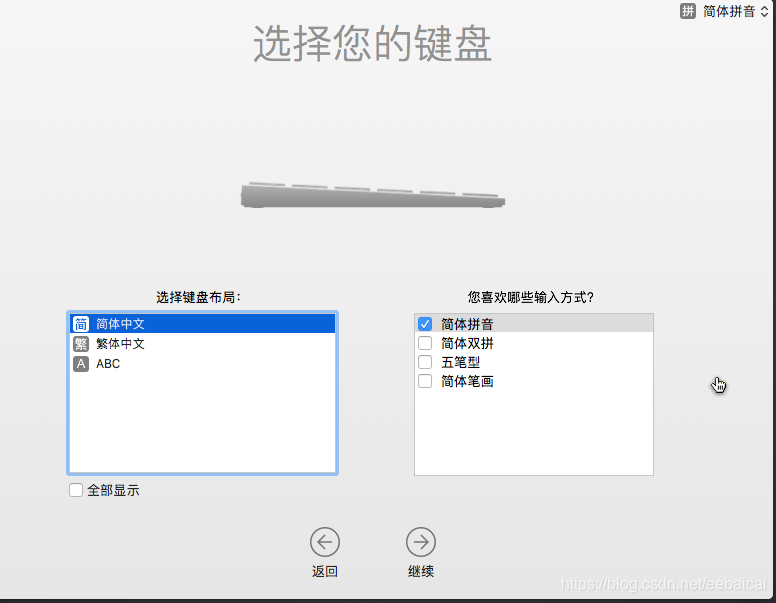
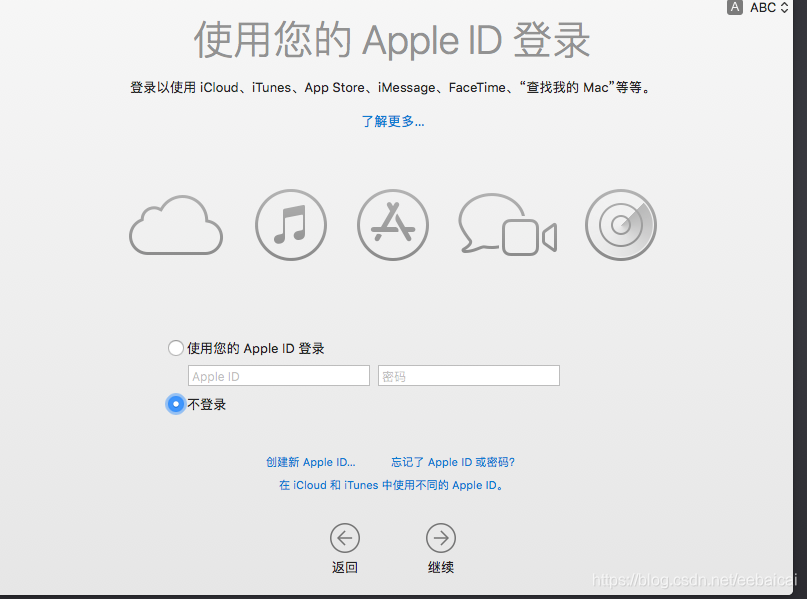
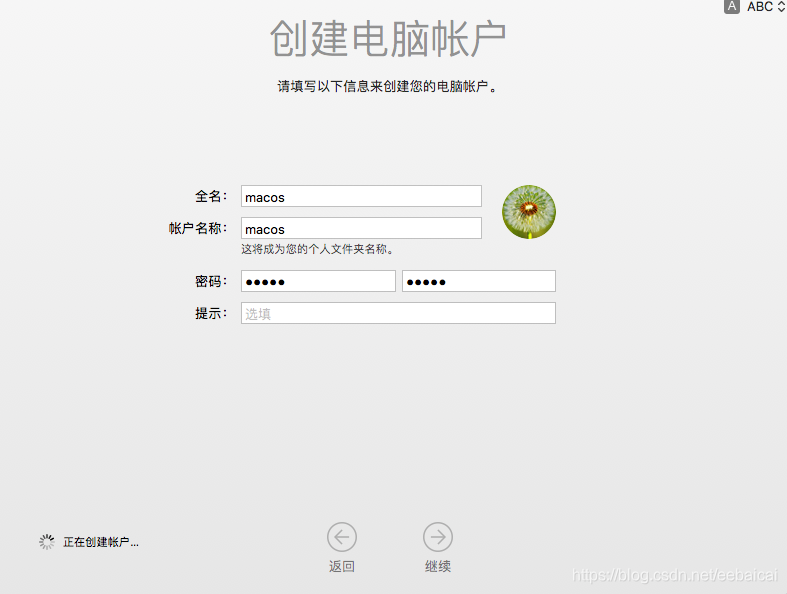
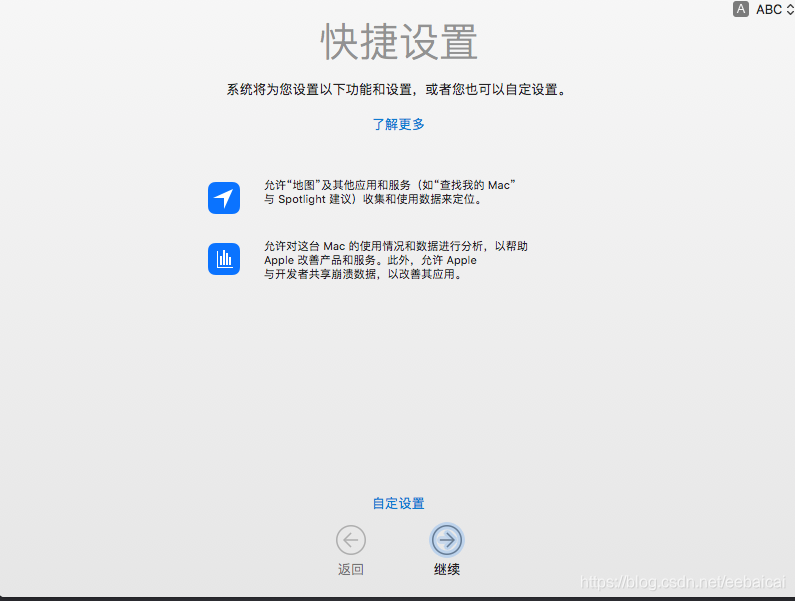

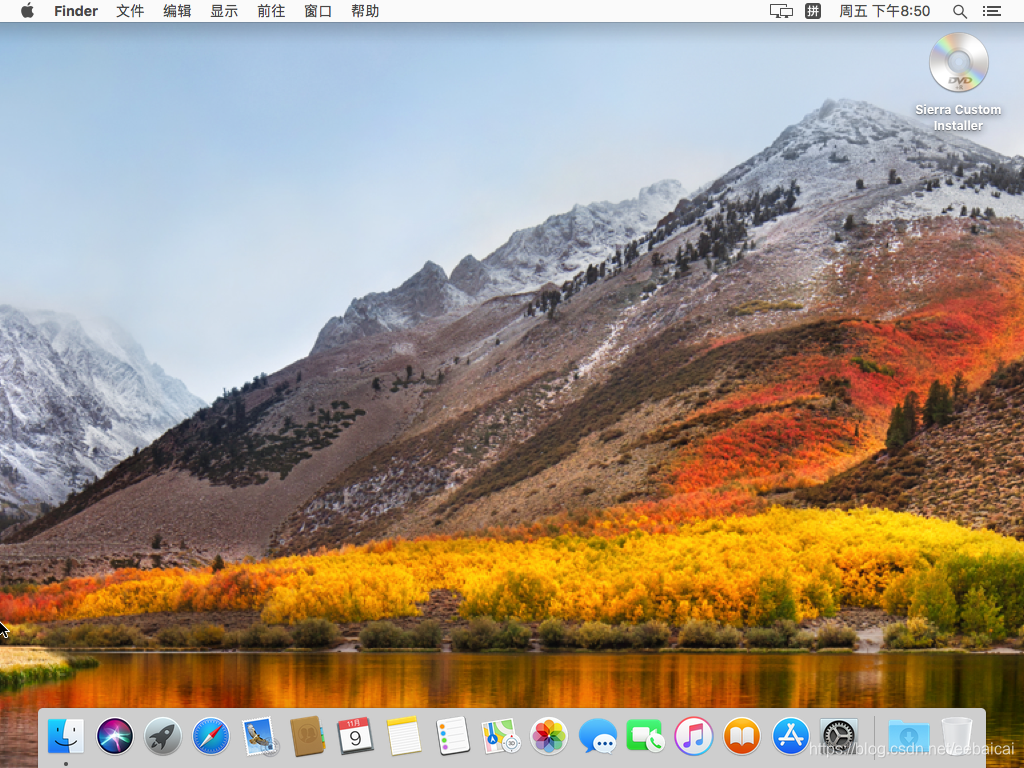
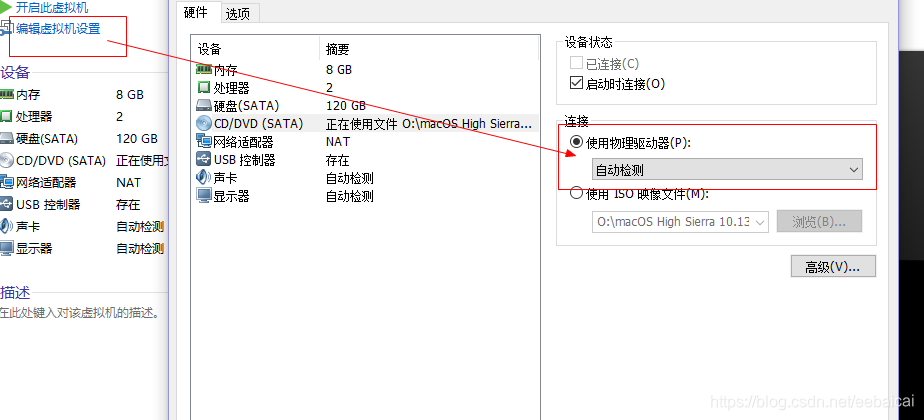
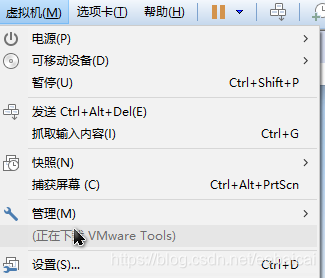
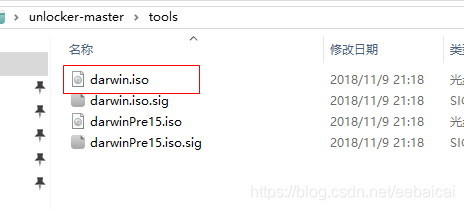
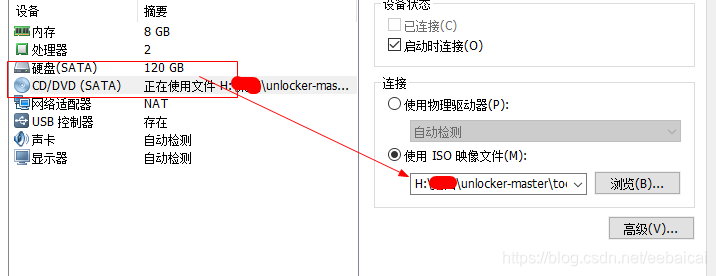
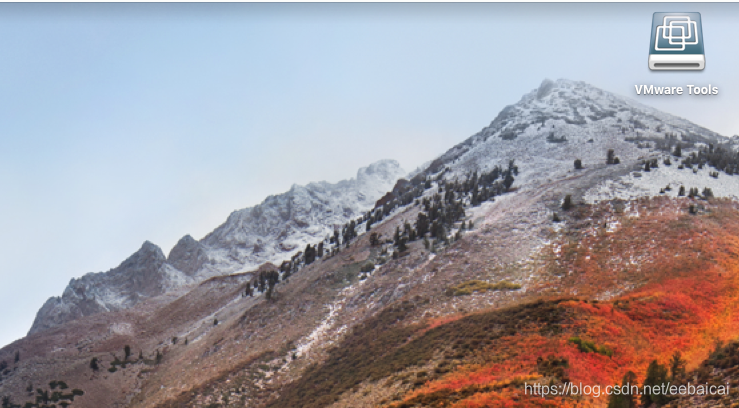
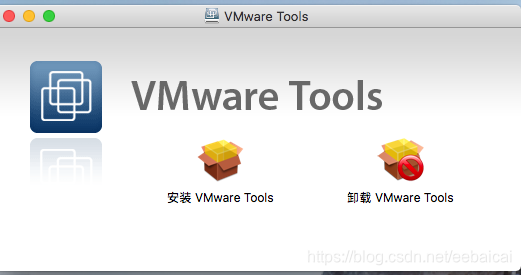
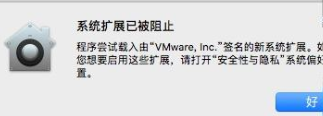
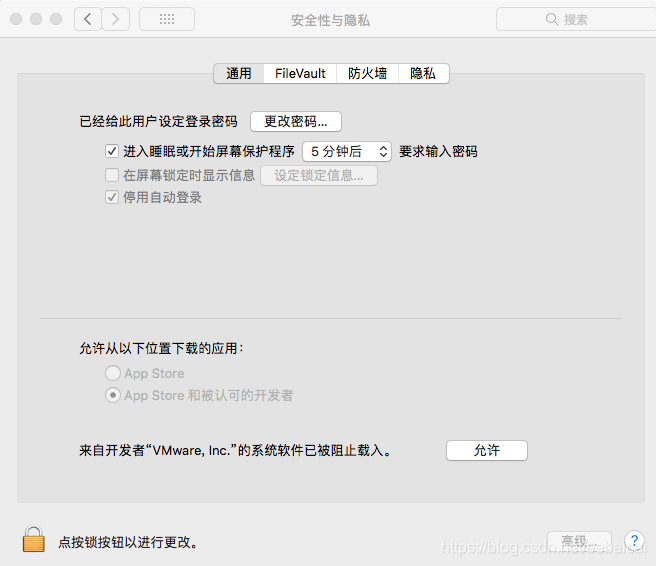
















 9771
9771

 被折叠的 条评论
为什么被折叠?
被折叠的 条评论
为什么被折叠?








